כיום ניתן להשיג מספר עצום של שירותים שונים באינטרנט, החל מרשתות חברתיות וכלה בבורסות אלקטרוניות ומשחקים מקוונים. שירותים כאלה נבנים באמצעות טכנולוגיית שרת לקוח. תוכנת הלקוח מציגה את הנתונים שהתקבלו מהשרת, וגם שולחת אליו בקשות לבצע כל פעולה. בעיות המתעוררות בעת שימוש במערכות כאלה יכולות להיגרם הן כתוצאה מתקלה אצל הלקוח והן מאיכות ירודה או מחוסר חיבור לשרת. על מנת לזהות את מיקום הבעיה, הצעד הראשון הוא לבדוק את הפינג לשרת.
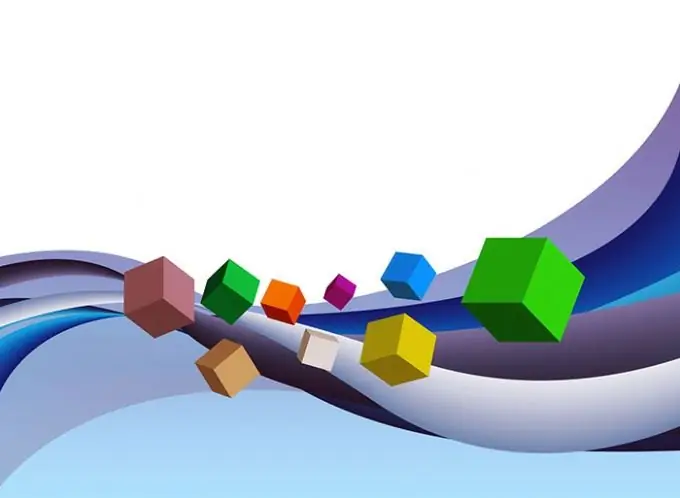
זה הכרחי
כלי הפינג הכלול ברוב מערכות ההפעלה
הוראות
שלב 1
פתח את תוכנית המסוף. ב- Windows, לחץ על לחצן התחל (ממוקם בשורת המשימות). בתפריט שמופיע, בחר הפעלה. תיבת הדו-שיח להפעלת התוכנית תיפתח. בתיבה פתח, הזן cmd. לחץ על אישור. כאשר עובדים בקליפות גרפיות במערכות דומות ל- UNIX, הצעדים יהיו דומים. לכן, כשעובדים ב- KDE, עליכם ללחוץ על כפתור היישומון של משגר היישומים (ככלל, הוא ממוקם גם בשורת המשימות) ולבחור בפריט התפריט "הפעל פקודה" (או "פקודת הפעלה" בממשק הרוסי). בתיבת הדו-שיח שמופיעה, הזן את שם מודול ההפעלה של אמולטור הטרמינל (לדוגמה, xterm, uxterm, konsole) ולחץ על Enter. ניתן גם לעבור למסוף על ידי לחיצה על אחד מקיצורי המקשים Ctrl-Alt-F1 ל- Ctrl-Alt-F12.
שלב 2
בדוק את הפניה לפקודת ping. במסוף או באמולטור מסוף, הזן את המחרוזת "פינג". לחץ על מקש Enter. טקסט העזרה המובנה של הפקודה מוצג במסוף. במערכות דומות ל- UNIX, תוכל לקבל מידע נוסף על ידי הקלדת הפקודות "man ping" או "info ping". אם תרצה, תוכל לכתוב עזרה לקובץ טקסט על ידי הפעלת הפקודה "ping>". כשאתה קורא את העזרה, שים לב במיוחד לפרמטרים שקובעים את מספר הבקשות שנשלחות על ידי הפקודה, הזמן לחיות (Time To Live או TTL) ובחירת מסלולי החבילה.
שלב 3
בדוק את הפינג לשרת. הזן את פקודת ping במסוף, וציין את הפרמטרים הנדרשים ואת שם המארח או כתובת ה- IP. בעת העברת שם מארח סמלי כפרמטר, פינג יפתור אותו באופן אוטומטי לכתובת IP. לשם כך, ישתמשו בכלים שצוינו בתצורה הנוכחית של תת מערכת הרשת. המתן לסיום הפקודה. אם הפקודה לא הועברה פרמטר הקובע את מספר הבקשות לשלוח, ייתכן שיהיה צורך להפריע לביצועה. במקרה זה, לחץ על קיצור המקשים Ctrl + C. ניתוח פלט הפינג.






